FlashFXP操作步骤图文指南
- 作者:佚名
- 来源:灵犀17资源站
- 时间:2025-11-21 12:18:09
FlashFXP操作指南解析FlashFXP作为专业级FTP传输工具,支持跨服务器文件传输与网站维护功能。本文将详细说明该软件的基础操作方法,帮助用户快速掌握站点管理与文件传输的核心流程。
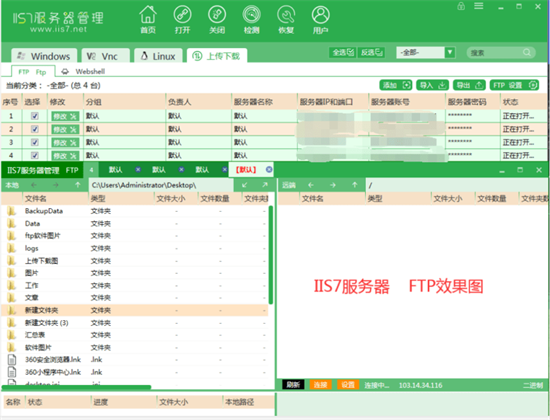
软件基础配置流程
1.启动应用程序后,在顶部导航栏选择"站点"选项,点击展开下拉菜单中的"站点管理器"功能模块
2.在管理界面左下方定位"新建站点"按钮,系统将弹出站点命名对话框,建议采用易识别的名称规范(如按项目名称或服务器类型命名)
3.完成命名后进入参数配置界面,需准确填写四个关键字段:服务器IP地址(或域名)、连接端口号、授权账号及对应密码。特别注意端口设置需与服务器端配置保持一致,常规FTP服务默认使用21端口
4.确认信息无误后点击应用按钮保存配置,此时软件将自动尝试建立连接。成功连接后界面将显示远程服务器目录结构,左侧为本地文件系统,右侧为远端服务器目录,用户可通过拖拽或右键菜单实现双向文件传输
进阶操作说明
在完成基础连接后,用户可进行批量传输任务设置。通过Ctrl或Shift键多选文件后,右键菜单选择"传输队列"功能,软件支持断点续传和传输速度调节。对于需要定期维护的站点,建议在站点管理器启用"保存密码"与"自动重连"功能提升工作效率。
文件同步功能可通过对比本地与远程目录的时间戳差异,智能筛选需要更新的文件。在传输模式选择方面,建议文本类文件使用ASCII模式,而多媒体文件则采用二进制传输模式以保证数据完整性。
安全注意事项
使用FTP协议传输敏感数据时,建议启用软件内置的SSL/TLS加密功能。在站点管理器高级设置中,可选择显式SSL加密(端口21)或隐式加密(端口990)。定期更新软件版本可获取最新安全补丁,避免使用第三方修改版本以防数据泄露风险。
通过合理设置传输限速功能,可在后台传输大文件时不影响其他网络应用。历史记录功能可追溯90天内操作日志,方便核查传输记录。掌握这些操作技巧将显著提升网站维护效率与数据传输安全性。
上一篇:新手网络IP隐藏器操作指南
下一篇:庄园小课堂5月4日答案完整攻略
相关阅读
更多资讯
更多热门标签
猜您喜欢
换一换-
 录音转文字助手安卓版免费下载v8.5.7 最新版
录音转文字助手安卓版免费下载v8.5.7 最新版 -
 音乐盒子全能音乐播放器海量曲库随心听v1.0.4 安卓版
音乐盒子全能音乐播放器海量曲库随心听v1.0.4 安卓版 -
 夸克高考志愿填报助手精准推荐高校v7.4.5.680 最新版
夸克高考志愿填报助手精准推荐高校v7.4.5.680 最新版 -
 企业微信高效办公通讯工具v4.1.33 安卓版
企业微信高效办公通讯工具v4.1.33 安卓版 -
 WiFi万能钥匙2024安全连接一键联网v5.0.35 最新版
WiFi万能钥匙2024安全连接一键联网v5.0.35 最新版 -
 实体店铺高效管理助手推荐v3.4.73
实体店铺高效管理助手推荐v3.4.73 -
 新浪新闻安卓客户端全新升级v8.26.0 最新版
新浪新闻安卓客户端全新升级v8.26.0 最新版 -
 新浪天气通精准天气服务实时提醒v8.28 最新版
新浪天气通精准天气服务实时提醒v8.28 最新版 -
 管家婆易指开单移动端操作v1.7.6
管家婆易指开单移动端操作v1.7.6 -
 掌上公交实时查询与路线规划工具v6.8.9 最新版
掌上公交实时查询与路线规划工具v6.8.9 最新版 -
 Steam小黑盒手机版游戏助手必备工具v1.3.353 安卓版
Steam小黑盒手机版游戏助手必备工具v1.3.353 安卓版 -
 趣舞蹈2024在线学习与赛事平台v1.5.8 免费版
趣舞蹈2024在线学习与赛事平台v1.5.8 免费版












